
“ 通过Digipcba平台, 创建云端的中央元器件库,可以让团队成员毫无压力地访问并使用所有的库资源。更妙的是,这一切都在设计工具内发生,并且有完善的管理流程、工具。”

开始正文前,先回顾一下元器件库管理的三个时代。
第一代:基于文件的管理
| 原理图库(SchLib) | 原理图符号库,可以为器件库添加参数信息,也可以关联PCB封装或其他模型(如仿真Spice模型) |
| PCB封装库(PcbLib) | PCB封装库,可以在封装库基础上添加器件的3D模型,如Step格式模型 |
| 集成库(IntLib) | 集成库整合并关联了器件的原理图符号、PCB封装、仿真等所有模型,可视为“完整”的器件 基于文件管理也是大部分工程师目前采用的方式,优点是简便灵活;缺点是无法统一管理,更新维护容易出错。 第二代:基于数据库的管理 |
| DBLib | 用于关联公司的数据库,以“表格”的形式管理所有的元器件;表格中的每一行表述了一个器件的所有信息,包括参数、关联的原理图符号、PCB封装路径 |
| SVNDBlib | 增强的DBLib,区别在于实体的原理图符号和PCB封装在SVN服务器中统一管理,可以进行版本控制 |
DBLib关联的数据库可以是Excel,MDB,也可以是SQL Server,Oracle。DBLib与Cadence的Capture CIS库管理类似。关于DBLib的详细使用方法,可以参考:如何让您的元器件库关联参数信息?
DBLib采用了元器件信息与符号库/封装库分开管理的模式,基本解决了团队内数据统一的问题,但由于需要专人维护数据库及符号库,同样存在维护成本高、容易出错的问题。
第三代:基于云或工作区的管理
第三代的元器件库管理是把元器件库统一放在云端的数据平台,基于版本控制对器件的增、删、改以及生命周期进行全周期追溯。这样做的好处在于:
第三代元器件库又可细分为两种:
对于个人而言,如果从涉足电子设计开始,就有一个统一的地方存放、维护自己常用的器件,积累到一定程度后,无疑是最最趁手的“生产工具”。
对于团队或者公司而言,如果拥有统一的中央元器件库,无疑可以节省工程师大量时间,且确保元器件选用的规范性,极大程度地保障了最终PCB/A的可靠性。
虽然很多公司或者工程师早已认识到元器件库统一管控的重要性,但由于基础数据的整理需要大量的时间精力,且一直无法找到合适的平台用于数据管理,所以大部分电子工程师仍保持着原始的本地器件库管理模式…
本文将会手把手教您基于Digipcba平台,从零开始创建属于您(团队)专属的云端器件库,实现“器件自由”。
01
元器件库的组成
开始建库之前,我们需要先澄清一个重要的概念,什么才是一个完整的元器件?要回答这个问题,我们梳理一下元器件在全设计流程中的作用:
与上述功能对应,我们就可以得到一个完整器件的组成:
说到这儿,一定会有人不以为然,认为处理好原理图符号、PCB封装就好了,何必搞得那么复杂?那我只能说,您一定是初涉电子行业或者只进行过一些原型设计,不必考虑产品的量产、快速迭代及成本管控。
您一定会遇到以下的几个或者所有的问题:
想提高设计效率,尽可能降低以上问题带来的影响,维护一套完整的元器件库是必不可少的。由于Spice和IBIS模型较难获得且仿真在很多场合并非刚性需求,本文的元器件库将主要聚焦于元器件的参数信息、原理图、PCB封装这三大必要元素。至于3D模型,个人建议是有条件的话尽可能的添加到PCB封装中,完整的PCB/A三维模型,对后续的操作会有相当大的帮助。
下图是一个完整的器件的示例:
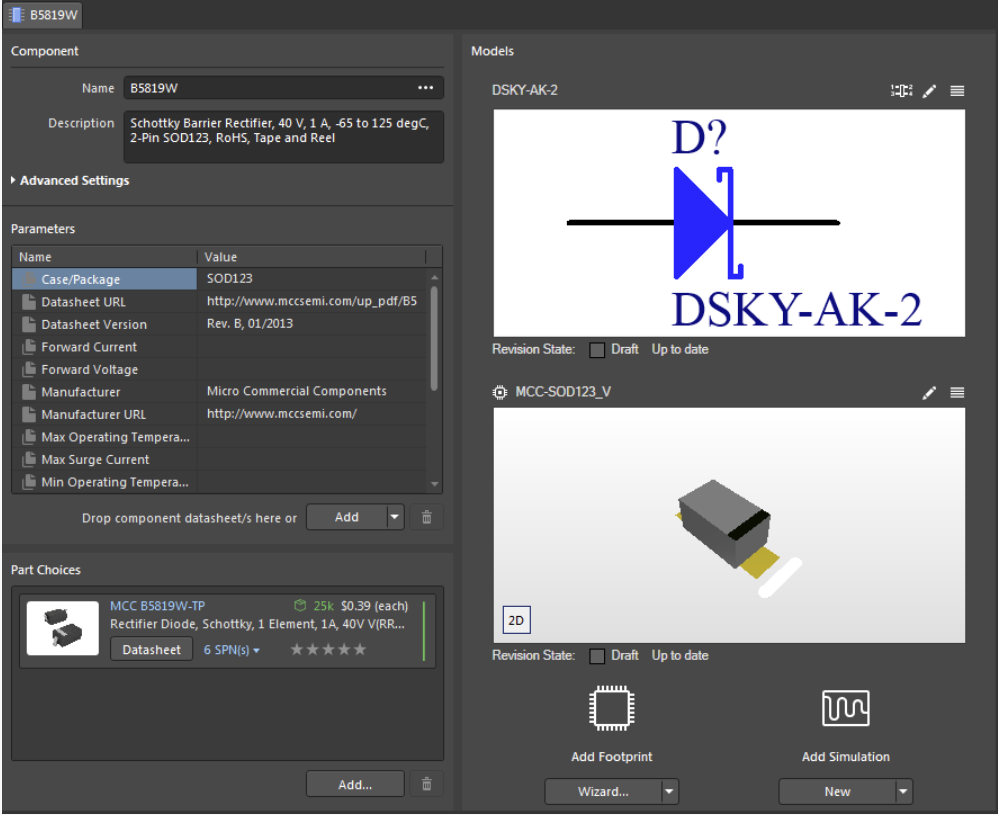
02
创建共享的元器件库
首先,您需要注册一个DigiPCBA账号。注册的方法这里不再赘述,大家可以参考Digipcba的帮助网站或者公众号推文:如何用手机注册一个DigiPCBA账号。
注册完成之后,还需要创建一个属于自己的工作区(Workspace)。可以在第一次登陆的时候创建工作区:
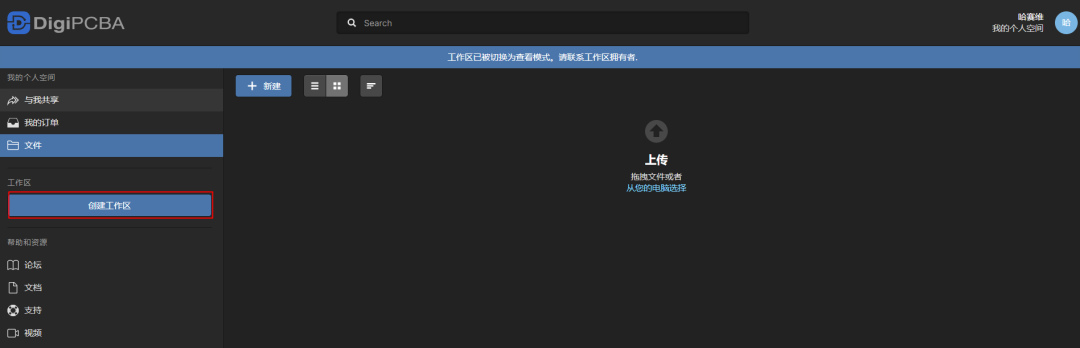
也可以打开右上角的“账户设置”页面,新建一个工作区:
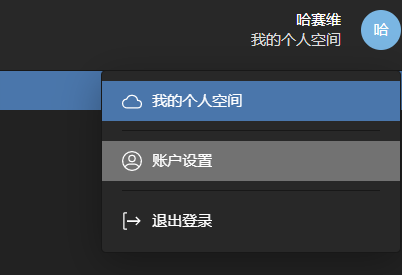
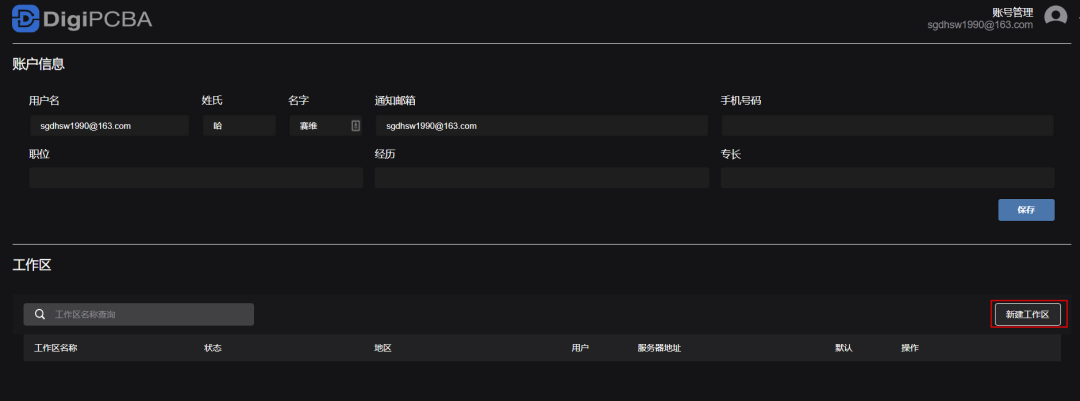
注意,在创建工作区的时候可以修改工作区的名称,建议勾选“包含示例数据”选项,这样工作区就会自动生成一系列的器件分类及分类参数,并包含了几百个常用的元器件,无需从零开始。
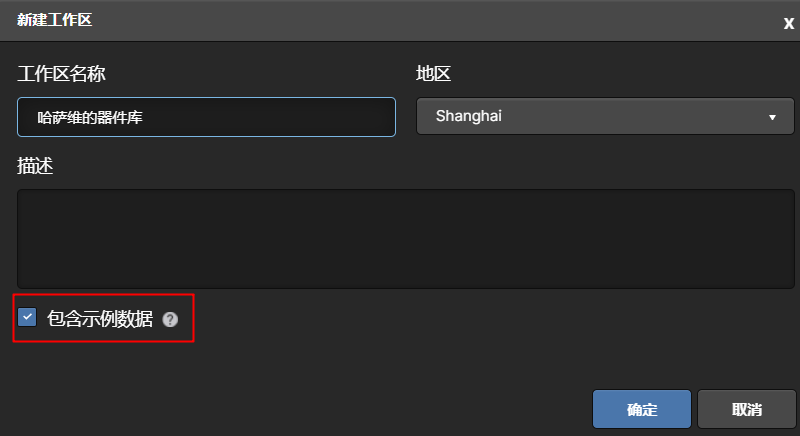
创建完成后,就可以在“器件”栏目看到系统默认的器件分类以及示例元器件了:

在网页中点开分类下的器件,就可以看到器件的参数信息、原理图符号、PCB封装预览,以及器件的Datasheet:
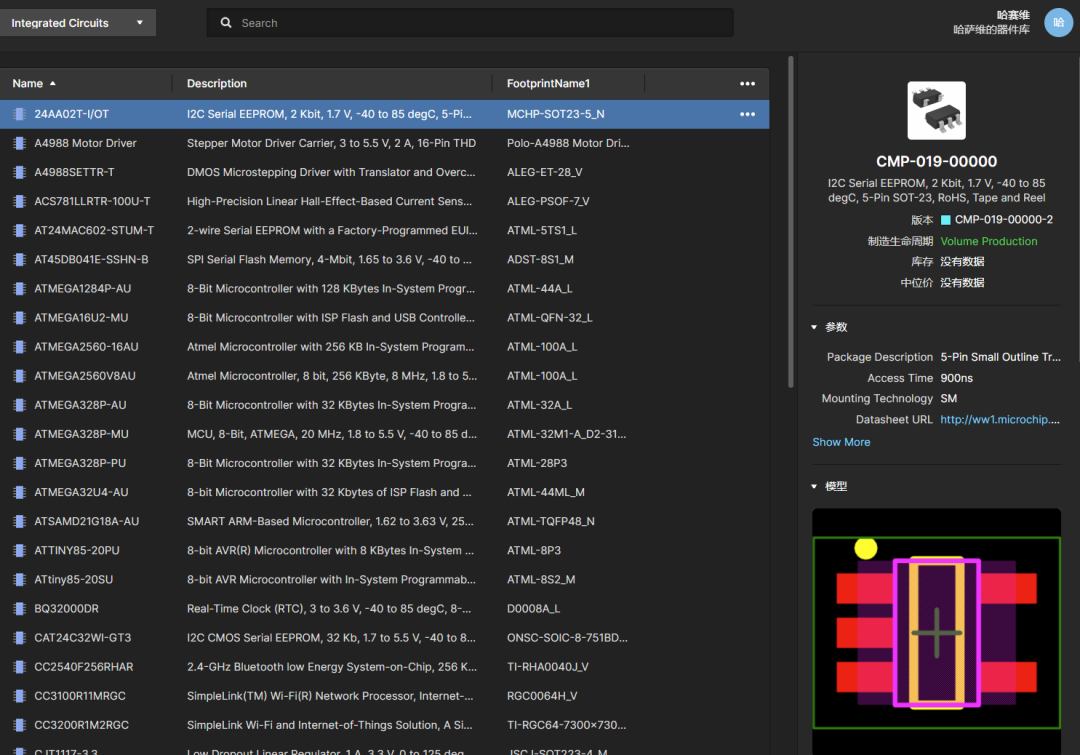
至此,一个专属的元器件库就已经创建完成了。那如何将元器件库分享给团队成员呢?
03
与团队分享元器件库
首先,你必须是工作区的管理员(创建者默认就是管理员)。然后依次点击:管理员 -> 团队 -> 邀请团队成员,输入想要分享的团队成员的Digipcba账号,完成邀请。邀请后,团队成员那就可以访问您的元器件库了。

建议为不同的团队成员定义一下“角色”,便于为不同的“角色”分享不同的资源。
在分享过程中,有一些容易混淆的概念,小编研究了很久才搞明白,在此与大家分享:
每个Digipcba用户只能创建一个专属的工作区,但可以连接任意多的其他工作区,只需要其他工作区的管理员邀请即可。可以点击右上角的图标完成工作区的切换:

每个工作区的内容都是完全独立的,当切换到别人的工作区时,看到的元器件库和项目都是他人分享出来的协同内容,和您自己工作区管理的内容完全没有关系。这一点要非常明确,否则工作区一多,容易一头雾水。
举个实际的例子,小编刚才创建了专属于小编的工作区“哈萨维的器件库”,那被邀请的团队成员如果需要使用小编器件库中的内容,必须先切换到“哈萨维的器件库”这个工作区,否则看到的仍是自己工作区中的内容。
在网页中的分类比较粗略,器件的信息也只能看不能直接调用,接下去我们看一下如何在Altium Designer中调用这些器件。
04
调用元器件库
首先,您必须使用AD21以上的版本。打开软件后,点击右上角的Sign in,登录Digipcba账号:
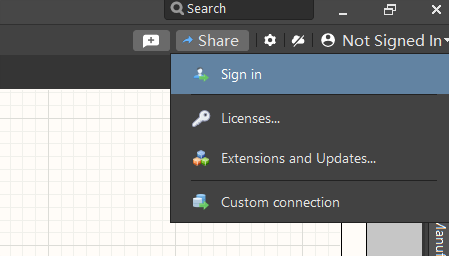
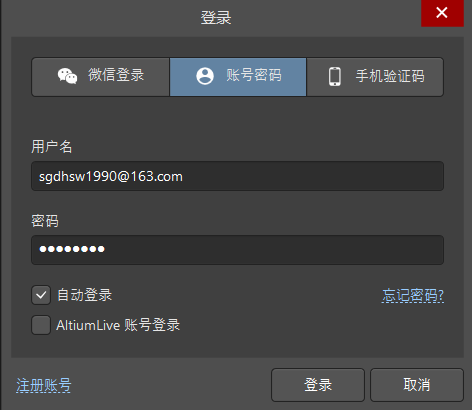
如果绑定了微信或者手机,也可以扫码登录或用手机验证码登录。登录完成后,可以选择/切换需要连接的工作区:
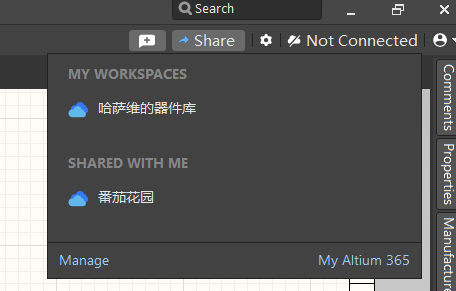
正常登录并连接完成之后应该是下图的状态:
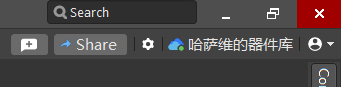
有两种方式可以使用当前工作区中的元器件。
第一种是使用Component器件面板(点击右下角Panels,并选择Components):
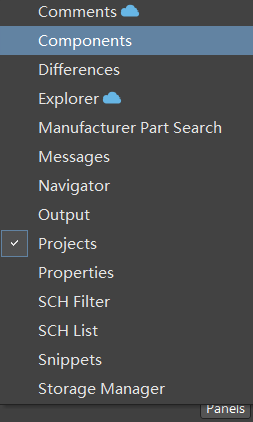
Components面板中管理了当前所有已添加且可用的元器件,包括云端的器件库以及本地的器件库(比如常用的Miscellaneous Devices集成库):

所有的工作区云端器件库都在All栏目下,可以看到,这里的分类和网页的分类基本一致,但却更细(支持次级分类):
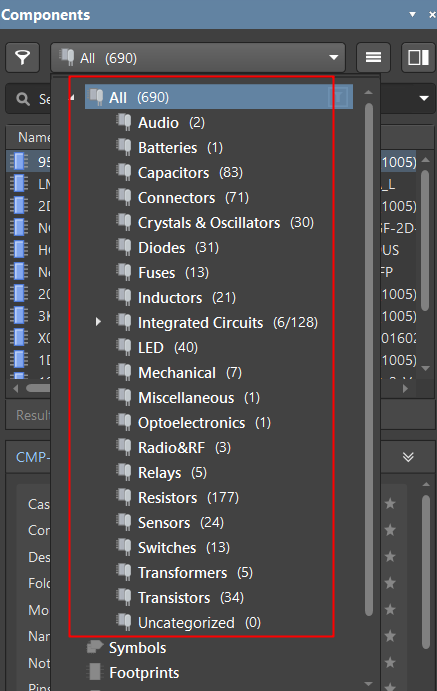
点开分类中的器件,可以看到完整的器件参数信息:
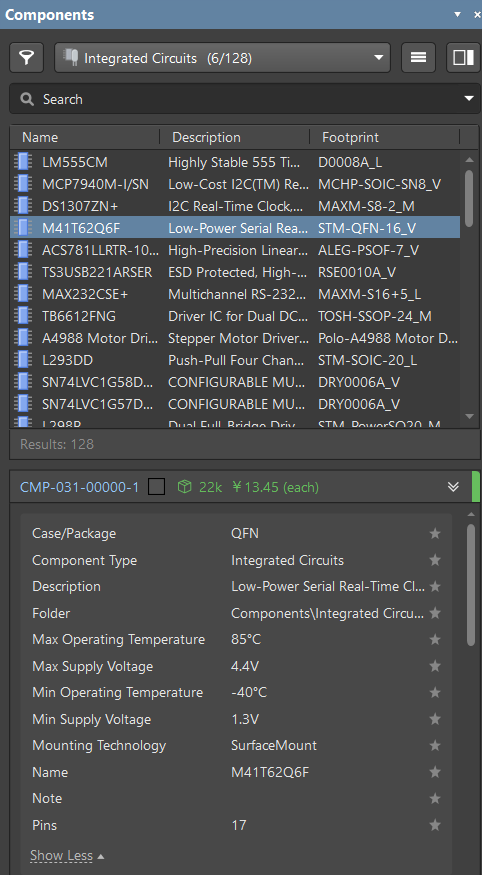
原理图符号、PCB封装(3D)预览: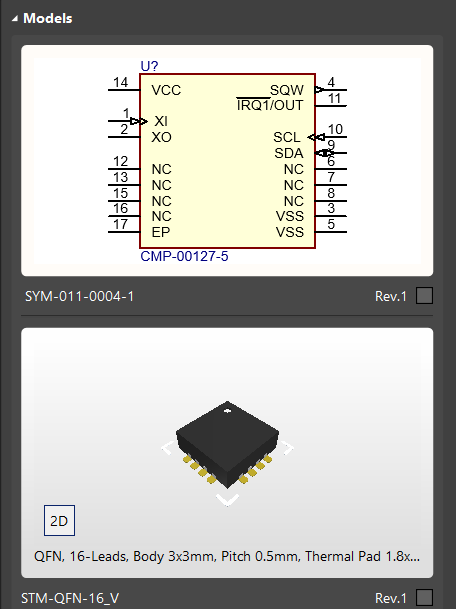
器件手册,供应链信息以及在哪些项目中被调用:
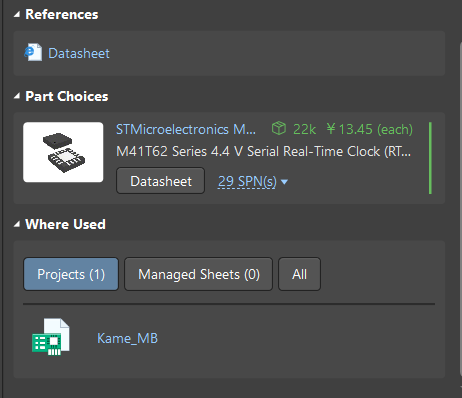
第二种是方式是使用Panels中的Explorer面板:
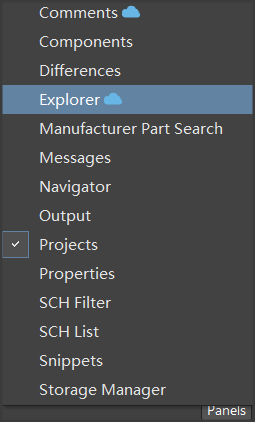
和Components面板相比,Explorer面板不仅可以看到工作区中的元器件,还可以看到工程项目、各类模板等信息:
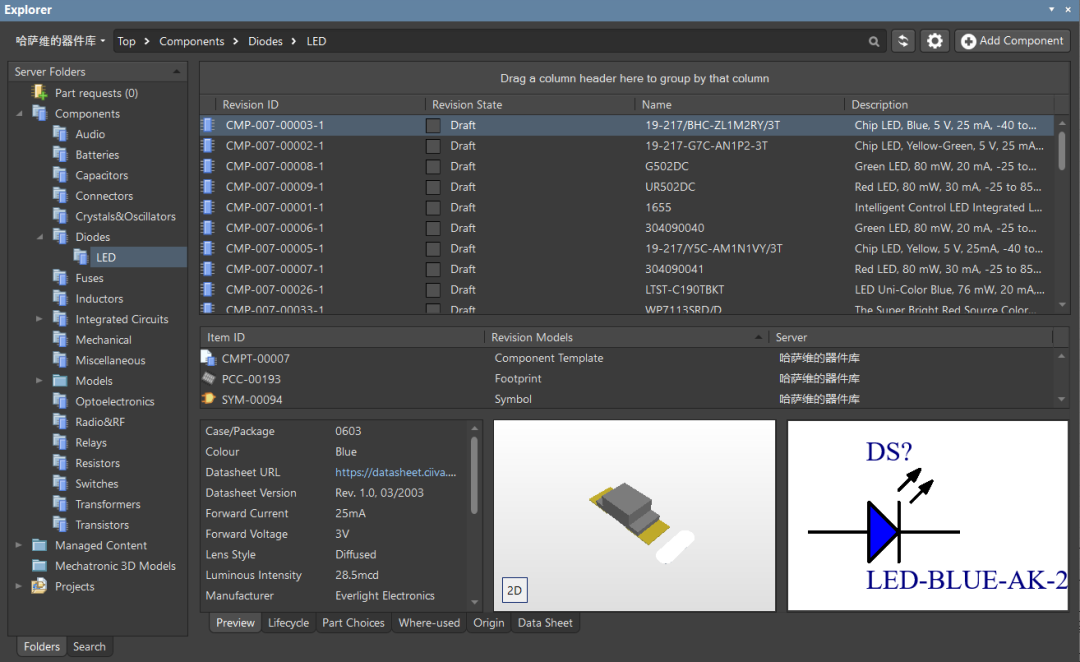
且可以在Explorer面板中对所有元器件的结构进行变更并对文件夹的权限进行管理。
无论使用哪种方式,都可以在打开原理图或PCB后,直接通过拖拽或右键器件选择“Place”将选中的器件符号直接摆放到图纸中:
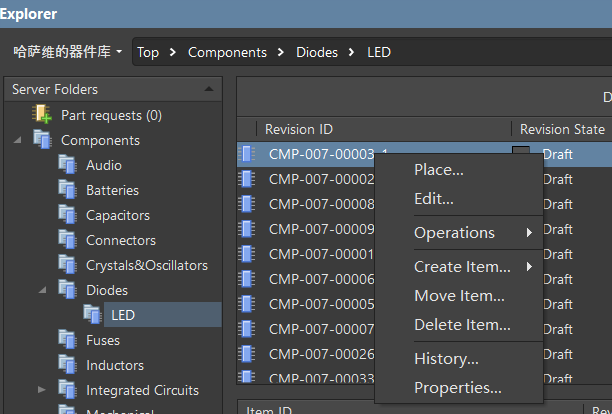
摆放完成之后,所有的器件参数,关联的封装、仿真模型都会自动写入到图纸中的属性中,可以双击打开属性面板进行查看:
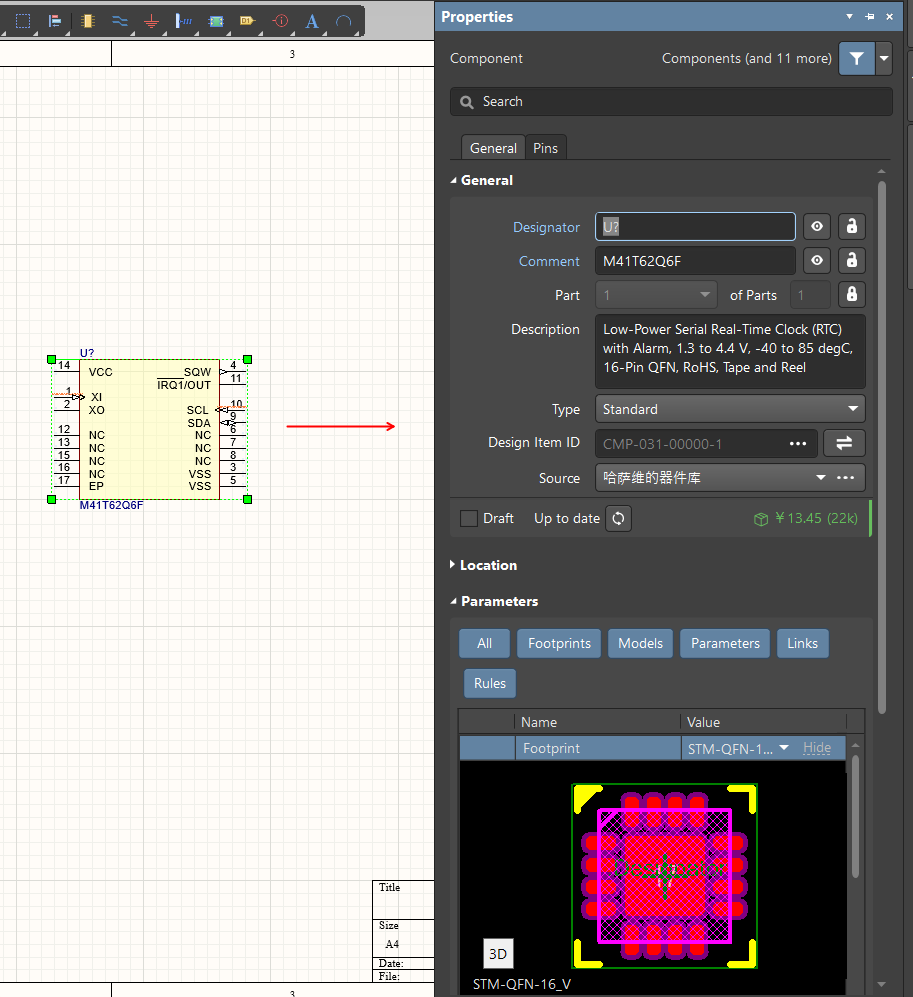
如果工作区中的器件库发生了变化,原理图会自动检测并显示当前器件为”Out of Date”状态,直接点击更新即可更新到最新状态,与工作区中的中央器件库保持一致:
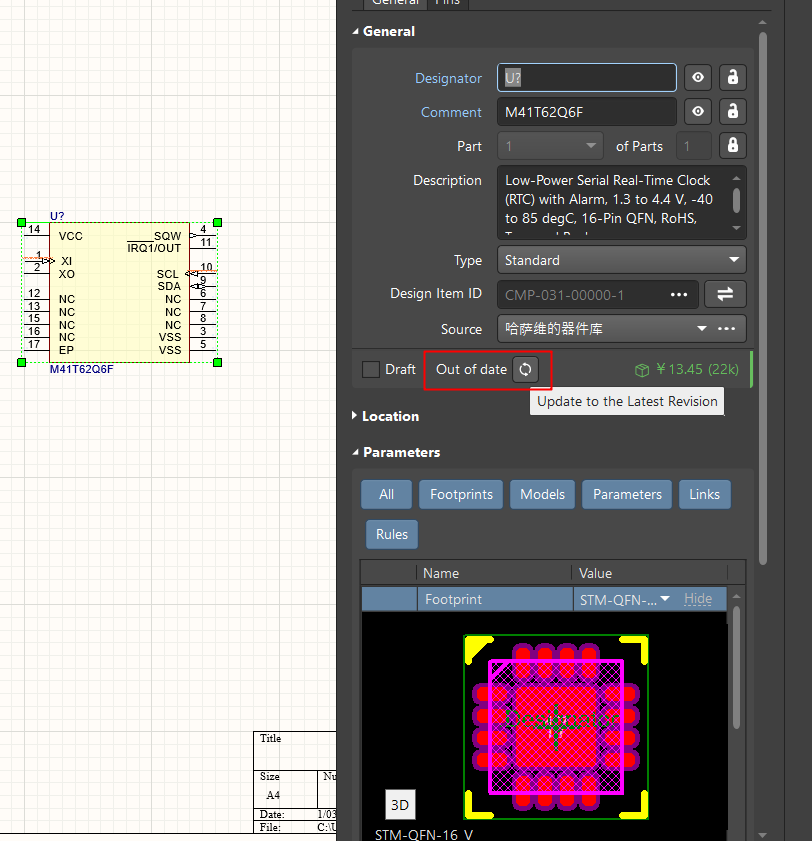
这样做更大的优点是可以让所有使用同一工作区器件库的团队成员在任何时候都保证元器件的一致性。这为之后BOM的准确性,设计的一致性(原理图及PCB)提供了更大限度的支持。即使器件发生了变更,工程师也可以在第一时间快速、准确、批量的完成修改,而不用担心图纸上仍在使用“过时”的器件。
05
小结
本文提出了云端团队共享器件库的概念并以Digipcba作为平台,介绍了共享库的创建方法。在接下去的文章中,会进一步介绍如何进行数据迁移及元器件库的维护工作。
免责声明:本文系网络转载或改编,未找到原创作者,版权归原作者所有。如涉及版权,请联系删